
Cuprins:
- Autor John Day [email protected].
- Public 2024-01-30 11:41.
- Modificat ultima dată 2025-01-23 15:04.
Așa a fost: răsfoiam videoclipuri de pe YouTube fără să mă relaxez la o ceașcă de ceai. Poate un meci de fotbal sau o compilație de videoclipuri amuzante? Dintr-o dată am primit o notificare pe telefon - un nou videoclip pe canalul Electronoobs. Din păcate, seara asta nu îmi va strecura printre degete. El a făcut un proiect interesant al jocului attiny, dar nu mi-a plăcut modul de instalare a noului joc, pentru că, dacă doriți să schimbați jocul, trebuie să scoateți microcontrolerul conectorului și să conectați unul nou, ceea ce poate afecta negativ pe picioarele adezive. M-am simțit obligat să îmbunătățesc modul de schimbare a jocului. Să începem!
Pasul 1: Introducerea jocului

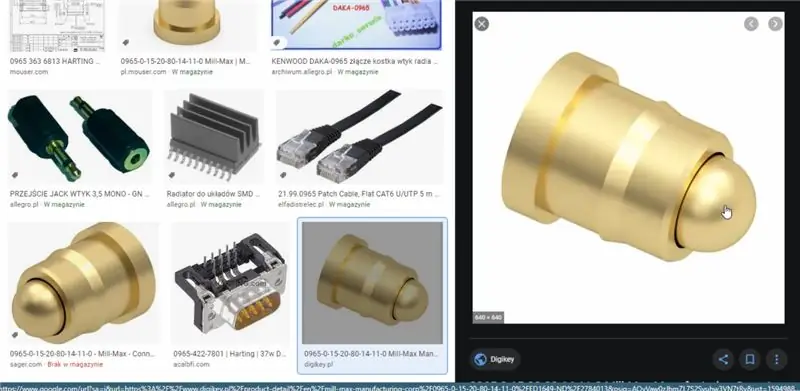
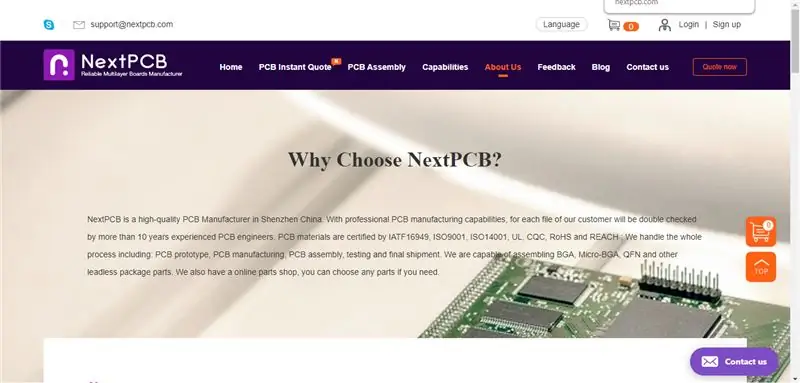
Am început prin a căuta conectori care să fie potriviți pentru acest proiect. Am găsit unul care are un arc în interior, așa că pot introduce placa de joc și apoi să o apăs în jos. Perfect. Folosind diagrama creatorului de internet menționat anterior, mi-am creat propria diagramă, adăugând conectori și o baterie pe care o pot încărca printr-un conector micro USB. Apoi am proiectat PCB-uri pentru consolă și cărți de joc și le-am comandat de la NEXTPCB.
Pasul 2: Pregătirea PCB


Este timpul pentru lipire. Am început prin aplicarea pastei de lipit pe toate tampoanele de la componentele SMD și apoi am pus aceste elemente în locurile lor. Am setat stația de aer cald la 300 de grade, fluxul de aer la cel mai mic și am început procesul de lipire - rezistențe, condensatori, comutatoare, prize, afișaj. În cele din urmă, am lipit conectorii aurii. După ce am introdus afișajul în mufa de aur, s-a dovedit că iese prea mult, așa că am desoldat soclul și am lipit afișajul în sine. În cele din urmă, am curățat PCB-ul cu alcool izopropilic și o periuță de dinți.
Pasul 3: Proiectarea
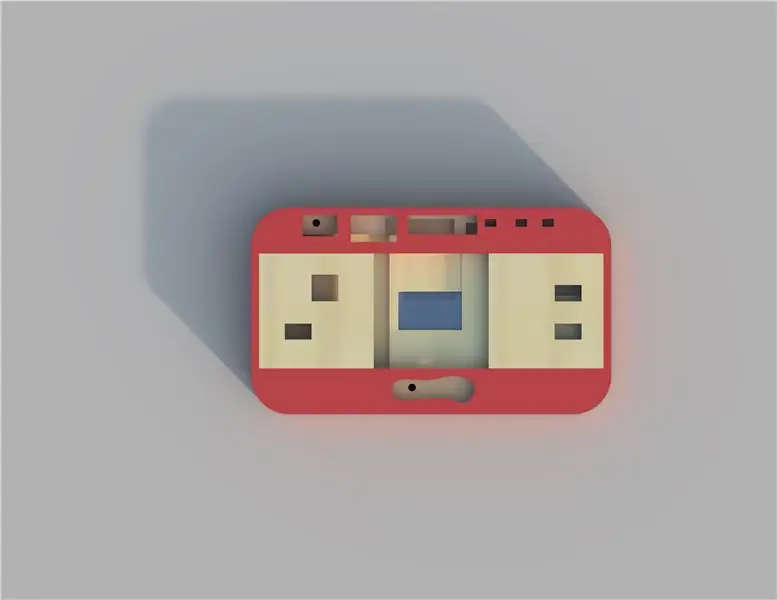


Am făcut poze ambelor plăci și le-am încărcat pe Fusion 360. Am introdus dimensiunile plăcii, am marcat locurile pe care carcasa nu trebuie să le acopere, am setat grosimea acestui element la 2 mm și l-am tipărit pentru a mă asigura că găurile sunt în locuri potrivite. Apoi am creat partea de jos a carcasei și le-am conectat între ele. Întreaga carcasă este formată din 6 elemente. Când am terminat de proiectat, l-am încărcat în Creality Slicer și l-am salvat pe cardul SD în două fișiere. Voi folosi PLA roșu simplu pentru a imprima elementele din primul fișier și PLA din lemn pentru cele din al doilea fișier. Acest filament este format din 40% lemn de măcinat care, atunci când este imprimat, creează un parfum unic. Aceste filamente mi-au fost furnizate de 3DJAKE - Vă încurajez să le verificați oferta. Singurul lucru care a rămas a fost să punem toate elementele laolaltă.
Pasul 4: Programare Attiny

Microcontrolerul attiny85, pe care îl voi desolda din modulul digispark, va fi responsabil pentru funcționarea părții electronice. Cu toate acestea, înainte de a face acest lucru, trebuie să îl programez. Am instalat driverele pentru acest modul, apoi am adăugat o bibliotecă care susține acest modul în IDE-ul Arduino. Am descărcat fișierele jocului și le-am încărcat pe câteva tablouri, astfel încât să pot schimba jocul în orice moment. Am desoldat atiny din modulul digispark și l-am lipit pe PCB-ul meu.
Pasul 5: Asta este tot


Așa arată arduPlay - o miniconsolă bazată pe attiny85. Puneți placa de joc în locul potrivit și închideți carcasa, apăsând astfel placa de conectori. Acum vă puteți bucura de un joc în stil retro pe mini consola construită manual.
Youtube-ul meu: YouTube
Facebook-ul meu: Facebook
Instagram-ul meu: Instagram
Comandați-vă propriul PCB: NEXTPCB
Magazin cu accesorii pentru imprimare 3D: 3DJAKE
Recomandat:
Cum să faci un contor de pași ?: 3 pași (cu imagini)

Cum să fac un contor de pași ?: obișnuiam să performez bine la multe sporturi: mersul pe jos, alergatul, mersul pe bicicletă, jocul de badminton etc. Îmi place să călăresc să călătoresc în preajmă. Ei bine, uită-te la burtica mea ostilă …… Ei bine, oricum, decid să reîncep să fac mișcare. Ce echipament ar trebui să pregătesc?
Cum să vă creați propria consolă de joc: 6 pași (cu imagini)

Cum să vă creați propria consolă de jocuri: Ați dorit vreodată să vă creați propria consolă de jocuri video? O consolă ieftină, mică, puternică și chiar se potrivește perfect în buzunar? Deci, în acest proiect, vă voi arăta băieților cum să creați o consolă de jocuri folosind un Raspberry Pi. Dar ce este un Raspberry
Carte de vizită / Consolă de joc: ATtiny85 și ecran OLED: 5 pași (cu imagini)

Carte de vizită / Consolă de joc: Ecran ATtiny85 și OLED: Bună tuturor! Astăzi vă voi arăta cum vă puteți construi propria carte de vizită / consolă de jocuri / orice vă puteți imagina, care are un afișaj OLED I2C retroiluminat și un microprocesor ATtiny85. În acest Instructable vă voi spune cum un PCB pe care îl desemnez
Cum să faci un videoclip pe ecran divizat cu patru pași: 4 pași (cu imagini)

Cum să faci un videoclip pe ecran divizat cu patru pași: Adesea vedem o aceeași persoană prezentată într-o scenă de două ori într-o piesă TV. Și din câte știm, actorul nu are un frate geamăn. De asemenea, am urmărit că două videoclipuri de cântat sunt plasate pe un ecran pentru a compara abilitățile lor de a cânta. Aceasta este puterea spl
Cum să faci un calendar al bunicilor & Scrapbook (chiar dacă nu știi cum să scrapbook): 8 pași (cu imagini)

Cum să faci un calendar al bunicilor & Scrapbook (chiar dacă nu știi cum să scrapbook): Acesta este un cadou de vacanță foarte economic (și mult apreciat!) Pentru bunicii. Anul acesta am realizat 5 calendare pentru mai puțin de 7 USD fiecare
